¿Cómo desactivar el modo seguro en Android?
¿Eres un usuario de Android? ¿Sabes que puedes convertir tu teléfono en modo seguro? El modo seguro es una herramienta esencial para solucionar problemas en su teléfono Android. Si un malware está causando un problema con su teléfono, es la única forma de acceder y resolver el problema. El modo seguro permite la solución de problemas para eliminar y determinar qué está causando el problema. Este es su primer paso antes de restablecer su teléfono a la configuración predeterminada. Básicamente, el modo seguro es la versión más básica de su teléfono con configuraciones limitadas. A pesar de que el modo seguro es una función útil y de último recurso del teléfono, apagar el teléfono de la configuración del modo seguro puede ser complicado. En este artículo, le explicaremos cómo desactivar el modo seguro en el teléfono Android.
¿Qué es el modo seguro?
Cuando una aplicación está causando un problema, la mayoría de estas aplicaciones son difíciles de detectar. El modo seguro lo ayuda a desactivar las aplicaciones para tener control sobre todas las funciones de su teléfono. Pero a veces también puedes atascarte en modo seguro. Y a veces su teléfono puede volver a su estado predeterminado. Es una configuración frustrante estar si no sabes cómo volver a la configuración que te gusta. No podrás acceder a Google Play para descargar e instalar tus aplicaciones.
Entonces, ¿cómo sabes que tu teléfono está en modo seguro? Los teléfonos con Android te lo dirán. El texto del modo seguro generalmente se encuentra en la pantalla de inicio en la parte inferior izquierda. A veces, un usuario puede tropezar con este modo accidentalmente y es importante saber cómo llegó a este callejón sin salida.

¿Por qué su teléfono está en modo seguro?
Es importante conocer la función del modo seguro para poder usarlo correctamente. Su teléfono Android se convierte en el modo seguro cuando encuentra un problema. A menudo es causada por una aplicación que ha provocado que el sistema principal no funcione como está. A veces puede ser causado por un malware. A veces se puede activar accidentalmente (de la misma manera que marcó accidentalmente el número de su ex).
El propósito del modo seguro en teléfonos Android es similar al modo seguro en computadoras con Windows o computadoras portátiles. Básicamente, convierte el sistema en las funciones principales, sin los programas y aplicaciones instalados. Esto evita que ejecute una aplicación que no se haya instalado como predeterminada en su teléfono. Esta es una copia de seguridad de solución de problemas que la mayoría de los dispositivos tienen.
¿Cómo salir del modo seguro en Android?
Si ingresó al modo seguro por elección, este artículo también lo ayudará a maximizar esta función. Hay diferentes formas de desactivar el modo en tu teléfono Android. Aquí está la lista:
Nota: Antes de comenzar a probar los pasos, recomendamos hacer una copia de seguridad de la configuración actual.
Método 1. Eliminar el modo seguro reiniciando tu teléfono
El reinicio funciona como magia. Cuando encuentra un problema en su dispositivo, generalmente el problema desaparece. El modo seguro está programado para no quedarse durante varias sesiones. Cuando reinicia su teléfono, es más probable que arranque sin el modo seguro activado. Si el problema persiste, puede intentar mantener presionado el botón de encendido, luego toque el botón de apagado. Su teléfono se apagará por unos segundos y cuando vuelva a empezar, se espera que esté fuera del modo seguro.
La mayoría de las veces, el reinicio funciona, pero si esto no ocurre, debería pasar al siguiente paso.
Método 2. Deshabilitar el modo seguro en el panel de notificaciones
Algunos teléfonos con Android notifican al usuario si están en modo seguro. Puede verificar el panel de notificaciones y deslizar el modo seguro para salir. Y eso es todo, estás fuera del modo seguro.
¿Qué sucede si mi teléfono no admite el modo seguro en el panel de notificaciones? Puedes pasar al siguiente paso.
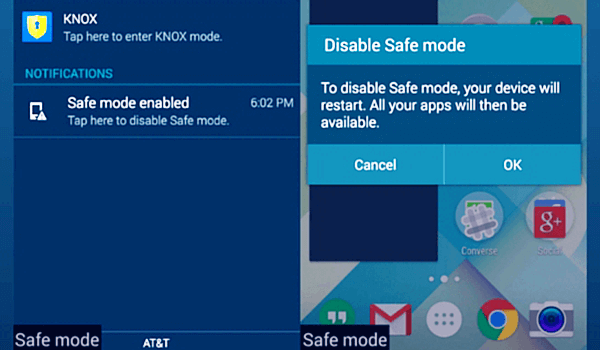
Método 3. Presiona el botón de Encendido y Bajar Volumen juntos
Si probó los dos métodos anteriores y obtuvo resultados negativos, puede probar este método probado por el usuario. Puede escapar del modo seguro apagando su teléfono, y justo después de volver a encenderlo, mantenga presionado el botón de encendido junto con el volumen hacia abajo. Recuerda presionar ambos al mismo tiempo.
Cuando intente este proceso, asegúrese de que las teclas de volumen funcionan correctamente. Este proceso también requiere que mantenga presionados tanto el botón de encendido como la tecla para bajar el volumen al mismo tiempo. Presionar los botones equivocados puede incluso llevarte al modo seguro. Esto puede incluso ser la fuente del problema después de todo.
Si no quiere arriesgarse o dar una oportunidad a este paso, puede pasar al siguiente paso.
Método 4. Salga del modo seguro sacando la batería
No hace falta decir que su teléfono debe tener una batería extraíble para poder realizar este paso. Esta solución normalmente funciona para usuarios que se atascaron en modo seguro con los teléfonos Samsung. Apague el dispositivo, retire la batería de la unidad, espere un minuto y vuelva a colocar la batería. Este es un paso de solución de problemas probado por el tiempo, que tiene algo que ver con los condensadores de la batería que pierden la descarga y el ciclo de alimentación para reiniciar el sistema. ¿Sigues atascado en modo seguro? No se preocupe, aún nos quedan algunos pasos en nuestro kit de solución de problemas.

Método 5. Desactiva el modo seguro en Android eliminando aplicaciones
Si ha intentado todos los pasos anteriores y aún no puede salir del modo seguro, es posible que deba desinstalar algunas aplicaciones. Hay aplicaciones que pueden estropear tu teléfono. Si el teléfono detecta el problema, se convierte automáticamente en modo seguro como protección contra esa aplicación.
Ahora, puede preguntar, ¿cómo elimino la aplicación cuando no puedo ejecutarlas? Esta es una pregunta lógica. En realidad, incluso si su teléfono está en modo seguro, puede desinstalar una aplicación a través de la Configuración de acceso. Ir a Apps. De la lista de sus aplicaciones descargadas, seleccione el nombre de la aplicación y desinstálela.
¿Cómo sabe qué aplicación está causando estragos en el sistema de su teléfono? Simple, lo más probable es que sea la causa de la aplicación más reciente que ha descargado o instalado. Comience con lo último. Después de eliminar la aplicación sospechosa, puede reiniciar su teléfono. Si el teléfono aún se encuentra en el modo seguro, intente llegar a la primera aplicación instalada. Puede ser tedioso si tienes cientos de aplicaciones instaladas. Pero puedes elegir esto en el siguiente paso.
Método 6. Salga del modo seguro reiniciando su dispositivo de fábrica
Realizar un restablecimiento de fábrica en Android es una opción extrema y una alternativa a eliminar las aplicaciones una por una. Esta es probablemente la última opción en la larga lista de solución de problemas del teléfono Android. Recomendamos probar todos los pasos mencionados antes de hacer esto. ¿Por qué? El restablecimiento de fábrica borrará todos los datos internos que haya guardado en su teléfono. ¿Estás dispuesto a perderlos?
Si es así, vaya a la configuración de su teléfono, seleccione Copia de seguridad y Restablecimiento, aguante la respiración y finalmente seleccione Restablecer datos de fábrica. Aún no es demasiado tarde para retirarse, se le notificará las consecuencias y se le pedirá que confirme si aún se mantiene firme sobre esta valiente decisión. Si está decidido y determinado, toque “Restablecer teléfono” o “Borrar todo”. Ahora, puede llorar por sus datos perdidos.
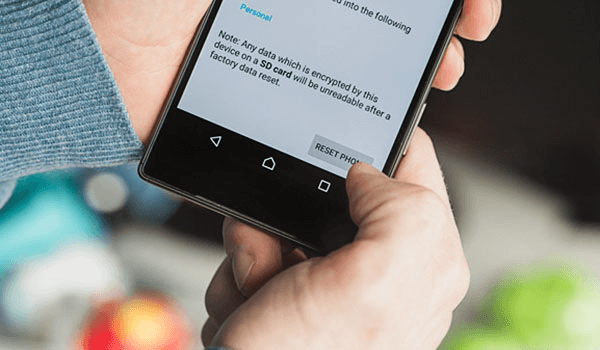
Nota: Con Jihosoft Recuperación de Datos de Android, puede recuperar datos de Android después del restablecimiento de fábrica sin copia de seguridad.
En conclusión
Lo anterior son cinco formas efectivas de desactivar el modo seguro en teléfonos Android. Si desea conocer más consejos o tener una mejor manera, deje un comentario a continuación. Si crees que este artículo te es útil, compártelo con tus amigos. Gracias por leer.
Mensajes que también te pueden gustar
- ¿Puedo recuperar las fotos borradas de la tarjeta SD?
- ¿Cómo recuperar los archivos eliminados de Samsung?
- ¿Puedo Transferir Fotos, Videos y Músicas desde el iPhone a Android?
- Top 10 aplicaciones de bloqueador de anuncios para Android: detenga fácilmente las ventanas pop-ups y bloquee los anuncios


